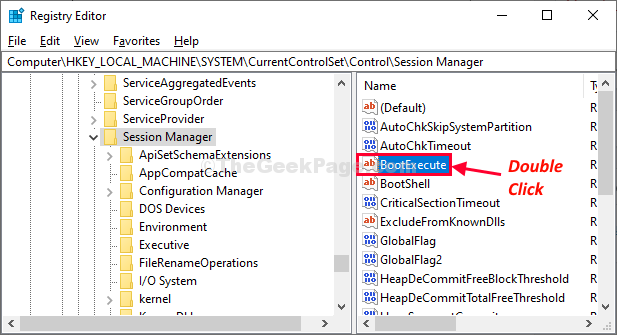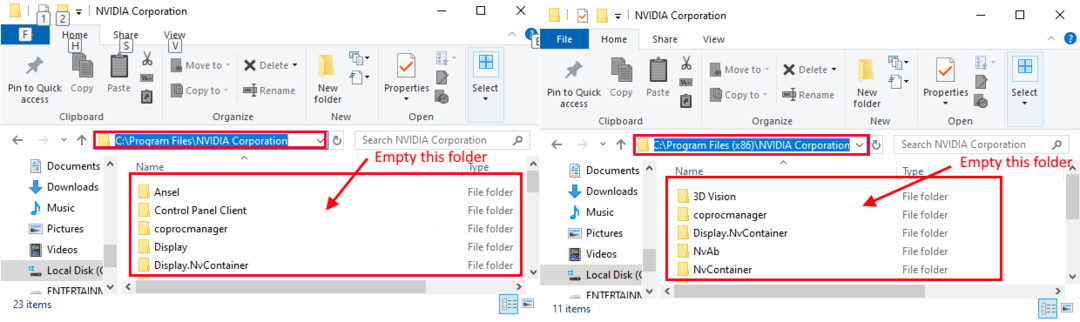ตัวเลือก 'ส่งไปที่' เป็นคุณสมบัติที่มีประโยชน์มากใน Windows เนื่องจากคุณสามารถส่งสำเนาไฟล์ของคุณไปยังไดรฟ์ภายนอก หรือคุณสามารถส่งไฟล์ไปยังผู้รับจดหมาย/แฟกซ์ ในเมนู "ส่งไปที่" "โฟลเดอร์บีบอัด (ซิป)" ก็เป็นคุณลักษณะที่มีประโยชน์มากเช่นกัน คุณสามารถบีบอัดไฟล์ของคุณเป็นไฟล์ zip ภายในไม่กี่วินาที แต่บางครั้งคุณลักษณะ "บีบอัด (บีบอัด) โฟลเดอร์" นี้จะถูกลบออกจากเมนู 'ส่งไปที่' เนื่องจากข้อผิดพลาดของรีจิสทรีหรือปัญหาทางลัด หากคุณไม่พบตัวเลือก "โฟลเดอร์บีบอัด (บีบอัด)" ในเมนู "ส่งไปที่" ใน Windows 10 และกำลังมองหาวิธีแก้ไข แสดงว่าคุณมาถูกที่แล้ว มีการแก้ไขที่สามารถแก้ไขปัญหาของคุณได้ ดังนั้นให้เก็บเหตุผลไว้และดำเนินการแก้ไข แต่ก่อนที่จะดำเนินการแก้ไข ให้ลองใช้วิธีแก้ปัญหาเบื้องต้นเหล่านี้และตรวจสอบว่าปัญหาของคุณได้รับการแก้ไขแล้วหรือไม่
วิธีแก้ปัญหาเบื้องต้น-
1. หากคุณประสบปัญหานี้เป็นครั้งแรกบนคอมพิวเตอร์ของคุณ เริ่มต้นใหม่ อุปกรณ์ของคุณ ตรวจสอบว่าคุณค้นพบตัวเลือก "บีบอัด (บีบอัด) โฟลเดอร์" ใน "ส่งไปที่" หรือไม่
2. ตรวจสอบว่ามีการอัปเดต Windows 10 ใด ๆ ที่ค้างอยู่หรือไม่ อัปเดต Windows ของคุณและตรวจสอบว่าปัญหาได้รับการแก้ไขแล้วหรือไม่
หากปัญหายังคงมีอยู่ ให้ไปหาวิธีแก้ปัญหาเหล่านี้ -
Fix-1 สร้างใหม่ "บีบอัด (บีบอัด) โฟลเดอร์" ตัวเลือก
คุณสามารถสร้างตัวเลือก "บีบอัด (บีบอัด) โฟลเดอร์" ที่หายไปในเมนู "ส่งไปที่" ได้เพียงแค่เรียกใช้คำสั่งต่อไปนี้จาก Run-
1. กด คีย์ Windows+R ที่จะเปิดตัว วิ่ง และ คัดลอกและวาง คำสั่งต่อไปนี้และกด ป้อน.
rundll32 zipfldr.dll, RegisterSendto
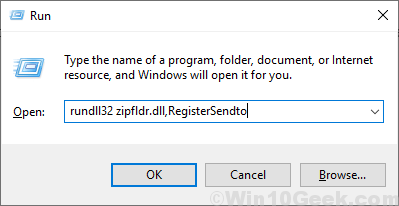
ซึ่งจะสร้างตัวเลือก "บีบอัด (บีบอัด) โฟลเดอร์" ในเมนู "ส่งไปที่"
เริ่มต้นใหม่ คอมพิวเตอร์ของคุณและตรวจสอบว่าปัญหาของคุณได้รับการแก้ไขแล้วหรือไม่ หากปัญหายังคงมีอยู่ ให้ดำเนินการแก้ไขต่อไป
Fix-2 ลบ Bluetooth ในโฟลเดอร์ "SendTo"
ตามที่ผู้ใช้บางคนลบทางลัด "Bluetooth" ในโฟลเดอร์ SendTo ได้แก้ไขปัญหาสำหรับพวกเขา เพียงทำตามขั้นตอนเหล่านี้เพื่อลบทางลัด "บลูทูธ" –
1. กดปุ่ม Windows และ E เพื่อเปิด File Explorer และในบานหน้าต่างด้านซ้ายของคุณไปที่ตำแหน่งนี้-
ดิสก์ในเครื่อง (C :) > ผู้ใช้ > ชื่อผู้ใช้ของคุณ > ข้อมูลแอพ > โรมมิ่ง > Microsoft > Windows
ดับเบิลคลิก บน "ส่งถึง” เพื่อเปิดโฟลเดอร์
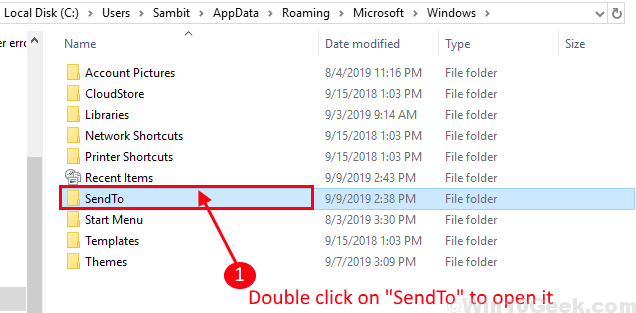
ไม่ว่าในกรณีใดหากคุณไม่พบ “ข้อมูลแอพ” (เพราะปกติมันถูกซ่อนไว้) โฟลเดอร์ คุณสามารถเปิดใช้งานการดูโฟลเดอร์/ไฟล์ที่ซ่อนอยู่โดยทำตามขั้นตอนเหล่านี้-
1ก. ในหน้าต่าง File Explorer ให้คลิกที่ “ดู” และตรวจสอบ “ของที่ซ่อนอยู่“.

ตอนนี้คุณสามารถดู "รายการที่ซ่อนอยู่" บนคอมพิวเตอร์ของคุณ
2. ตอนนี้ เลือก “อุปกรณ์บลูทูธ” และกด “ลบ” เพื่อลบ “อุปกรณ์บลูทูธ” โฟลเดอร์
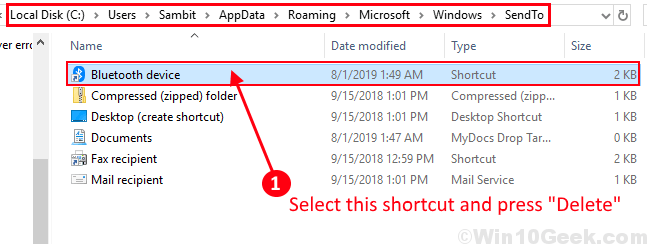
เริ่มต้นใหม่ คอมพิวเตอร์ของคุณ. ตรวจสอบว่าคุณพบตัวเลือก "บีบอัด (บีบอัด) โฟลเดอร์" ในเมนู "ส่งไปที่" หรือไม่ หากปัญหายังคงมีอยู่ให้ดำเนินการแก้ไขต่อไป
Fix-3 นำเข้าคีย์รีจิสทรีเริ่มต้น
ประสิทธิภาพของทางลัดในเมนู "SendTo" ขึ้นอยู่กับรีจิสตรีคีย์จำนวนมากในคอมพิวเตอร์ของคุณ หากคุณไม่พบตัวเลือก "โฟลเดอร์บีบอัด (บีบอัด)" ในเมนู "ส่งไปที่" การสร้างและนำเข้ารีจิสทรีนี้สามารถแก้ปัญหาของคุณได้ -
1. ไปที่เดสก์ท็อปของคุณ ในที่โล่ง คลิกขวา “ใหม่” และคลิกที่ “เอกสารข้อความ“.

2. ตอนนี้ เปิด “เอกสารข้อความใหม่“. นี่จะเป็นการเปิดหน้าต่าง Notepad เปล่า คัดลอกและวาง บรรทัดเหล่านี้-
Windows Registry Editor เวอร์ชัน 5.00[HKEY_CLASSES_ROOT\CLSID\{E88DCCE0-B7B3-11d1-A9F0-00AA0060FA31}]@="โฟลเดอร์ที่บีบอัด"[HKEY_CLASSES_ROOT\CLSID\{E88DCCE0-B7B3-11d1-A9F0-00AA0060FA31}\DefaultIcon]@=hex (2):25,00,53,00,79,00,73,00,74,00,65,00,6d, 00,52,00,6f, 00,6f, 00,74,00 ,25,\00,5c, 00,73,00,79,00,73,00,74,00,65,00,6d, 00,33,00,32,00,5c, 00,7a, 00,69,00, \70,00,66,00,6c, 00,64,00,72,00,2e, 00,64,00,6c, 00,6c, 00,00,00[HKEY_CLASSES_ROOT\CLSID\{E88DCCE0-B7B3-11d1-A9F0-00AA0060FA31}\หมวดหมู่ที่นำไปใช้][HKEY_CLASSES_ROOT\CLSID\{E88DCCE0-B7B3-11d1-A9F0-00AA0060FA31}\หมวดหมู่ที่นำไปใช้\{00021490-0000-0000-C000-00000000000046}]@=ฐานสิบหก (0):[HKEY_CLASSES_ROOT\CLSID\{E88DCCE0-B7B3-11d1-A9F0-00AA0060FA31}\InProcServer32]@=hex (2):25,00,53,00,79,00,73,00,74,00,65,00,6d, 00,52,00,6f, 00,6f, 00,74,00 ,25,\00,5c, 00,73,00,79,00,73,00,74,00,65,00,6d, 00,33,00,32,00,5c, 00,7a, 00,69,00, \70,00,66,00,6c, 00,64,00,72,00,2e, 00,64,00,6c, 00,6c, 00,00,00"ThreadingModel"="อพาร์ทเมนท์"[HKEY_CLASSES_ROOT\CLSID\{E88DCCE0-B7B3-11d1-A9F0-00AA0060FA31}\ProgID]@="โฟลเดอร์ที่บีบอัด"[HKEY_CLASSES_ROOT\CLSID\{E88DCCE0-B7B3-11d1-A9F0-00AA0060FA31}\ShellFolder]"แอตทริบิวต์"=dword: 200001a0"UseDropHandler"="""ปิดการใช้งานบริบทแท็บ"=""[HKEY_CLASSES_ROOT\CLSID\{E88DCCE0-B7B3-11d1-A9F0-00AA0060FA31}\แท็บต่างๆ]"location"=dword: 00000101
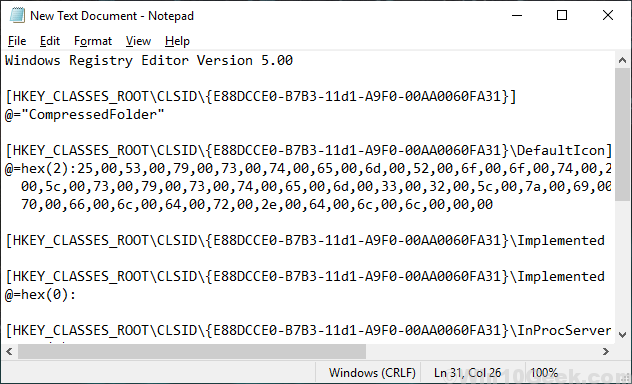
3. ตอนนี้คลิกที่ “ไฟล์” และคลิกที่ “บันทึกเป็น…“.
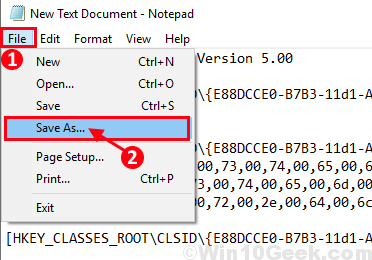
4. ตั้งชื่อไฟล์เป็น “บีบอัด.reg“ และ “บันทึก” ไว้ในตำแหน่งที่คุณโปรดปราน
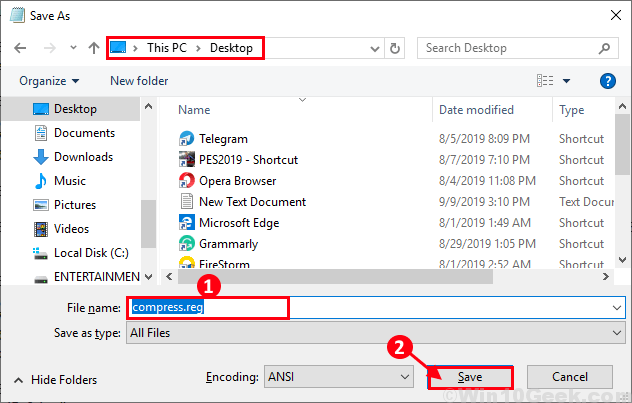
5. ตอนนี้ ปิดแผ่นจดบันทึก ไปที่ตำแหน่งที่คุณบันทึกไฟล์ไว้ ตอนนี้ คลิกขวา บนมันและคลิกที่ "ผสาน” เพื่อเพิ่ม Registry ของคุณบนคอมพิวเตอร์ของคุณ
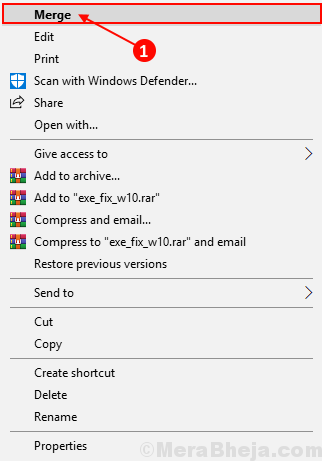
6. คลิกที่ "ใช่” เพื่ออนุญาตให้มีการควบคุมบัญชีผู้ใช้ ตอนนี้คลิกที่ “ใช่” เมื่อถูกถาม “คุณแน่ใจหรือไม่ว่าต้องการดำเนินการต่อ”
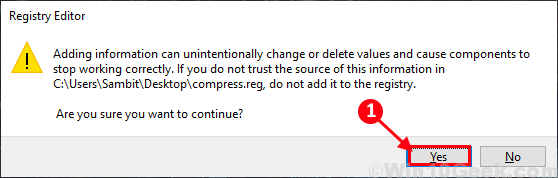
เริ่มต้นใหม่ คอมพิวเตอร์ของคุณและหลังจากรีบูต ให้ตรวจสอบว่าคุณพบตัวเลือก "โฟลเดอร์บีบอัด (บีบอัด)" ในเมนู "ส่งไปที่" หรือไม่ หากปัญหาของคุณยังคงอยู่ ให้ดำเนินการแก้ไขต่อไป
Fix-4 ดาวน์โหลดทางลัด "บีบอัด (บีบอัด) โฟลเดอร์" ด้วยตนเอง
หากคุณยังคงประสบปัญหา คุณสามารถลองดาวน์โหลดทางลัด "โฟลเดอร์บีบอัด (บีบอัด)" และแยกไปยังโฟลเดอร์ "SendTo" ทำตามขั้นตอนเหล่านี้ -
1. ดาวน์โหลดโฟลเดอร์บีบอัดที่บีบอัด. คลิกที่ "ดาวน์โหลด" ที่มุมบนขวา ไปที่ตำแหน่งดาวน์โหลด
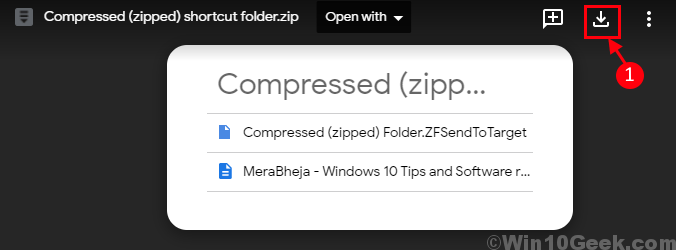
2. ดับเบิลคลิก บน "โฟลเดอร์ทางลัดที่บีบอัด (ซิป)” เพื่อเปิด เลือก ทางลัด "โฟลเดอร์บีบอัด (บีบอัด)" แล้วกด Ctrl+C เพื่อคัดลอก
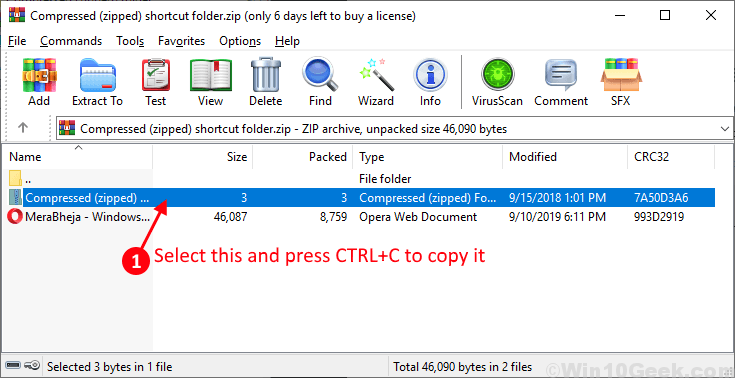
3. ตอนนี้กด คีย์ Windows+R, พิมพ์คำสั่งนี้แล้วกด ป้อน.
เชลล์: sendto
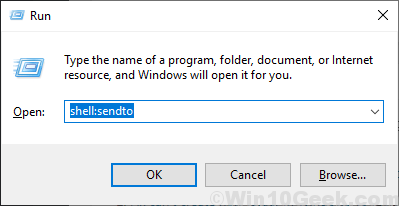
4. ตอนนี้กด Ctrl+V ถึง วาง ทางลัด
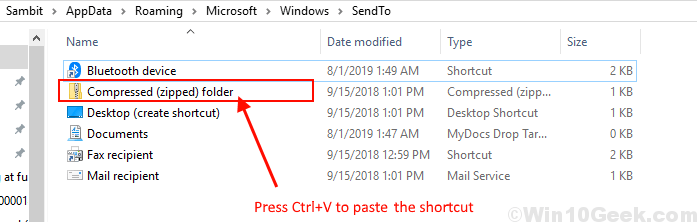
รีบูต คอมพิวเตอร์ของคุณและตรวจสอบว่าปัญหาของคุณกับโฟลเดอร์บีบอัด (ซิป)” ในเมนู 'ส่งไปที่' ได้รับการแก้ไขหรือไม่ ปัญหาของคุณควรได้รับการแก้ไข